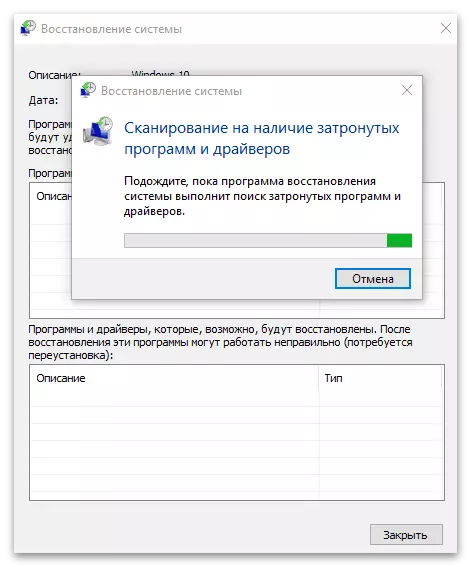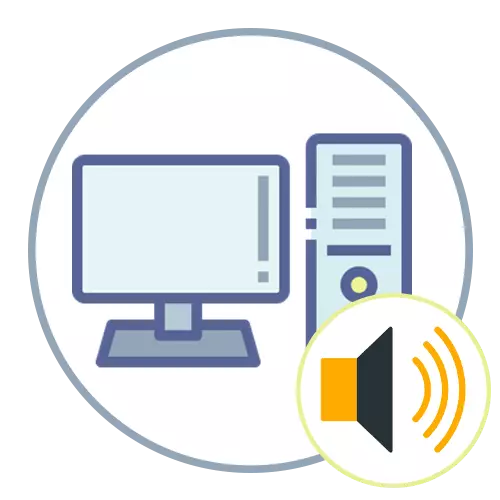
Njia ya 1: Kutumia matatizo.
Imeingizwa katika chombo cha kutatua matatizo ya Windows itasaidia kutatua matatizo tofauti na kucheza kwa sauti, ikiwa ni pamoja na ambayo inahusishwa na uendeshaji wa Sauti ya Windows. Chombo hiki kinachunguza vipengele vikuu, vinawawezesha au kuonyesha maelekezo kwenye skrini muhimu ili kutekeleza mtumiaji kwa mkono.
- Fungua orodha ya Mwanzo na bofya icon ya Gear kwenda "vigezo".
- Chini na bonyeza kwenye tile ya "sasisho na usalama".
- Kwenye jopo la kushoto una nia ya kutatua matatizo.
- Katika sehemu hii, bofya kwenye usajili "zana za juu za matatizo".
- Chagua chombo cha "kucheza" kwa kubonyeza na kifungo cha kushoto cha mouse na hivyo kukimbia.
- Anatarajia kukamilika kukamilika.
- Ikiwa orodha ya vifaa vya pato vilionekana kwenye skrini, alama alama inayotumiwa na uende zaidi. Kusubiri hadi mwisho wa hundi na kujitambulisha na matokeo. Ikiwa unahitaji, fuata maagizo yaliyoonyeshwa kwenye skrini ili kukamilisha marekebisho mwenyewe.
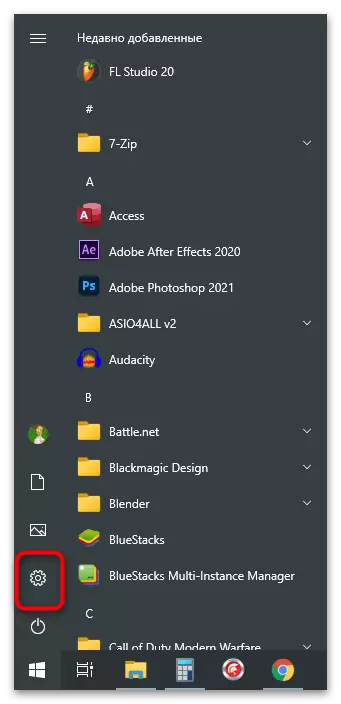
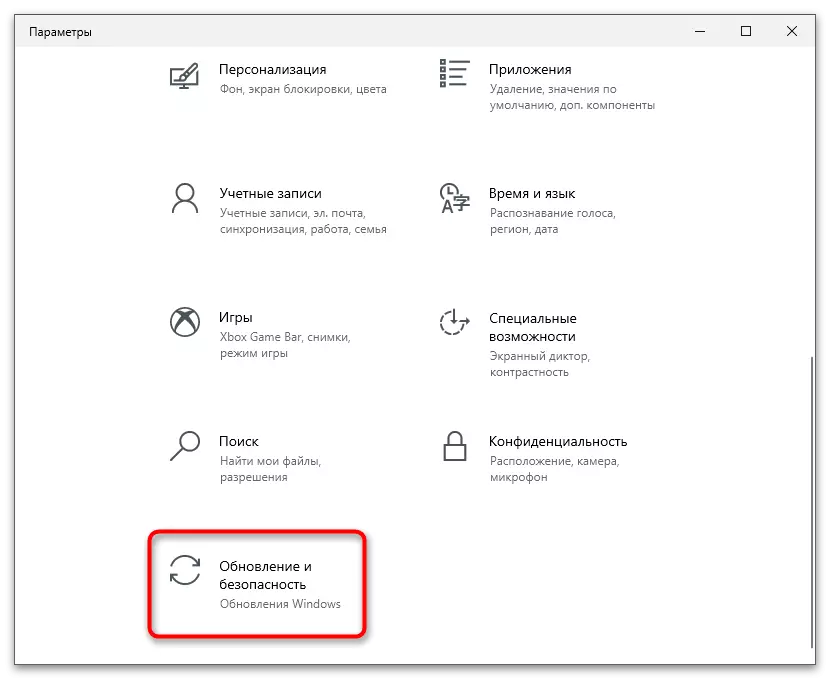
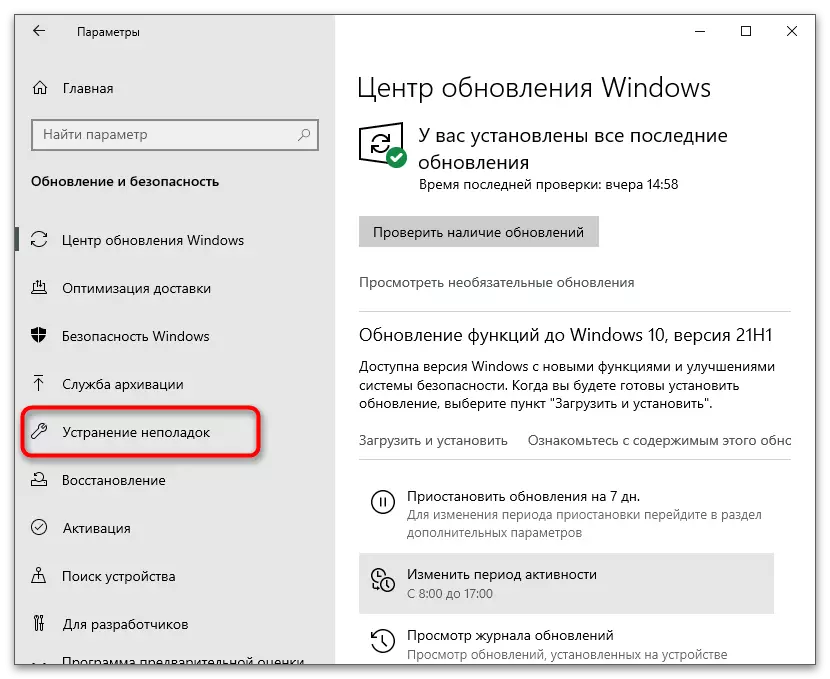
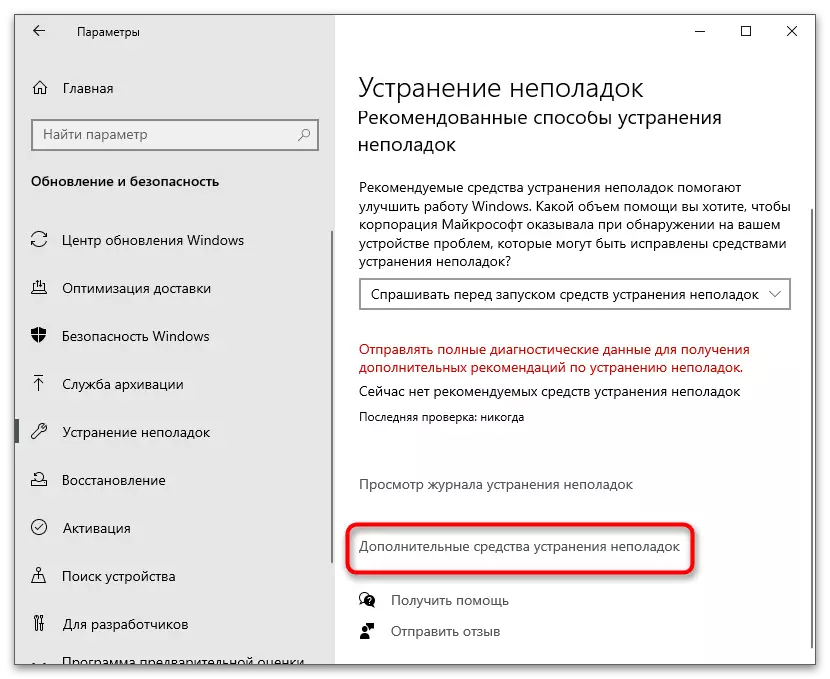

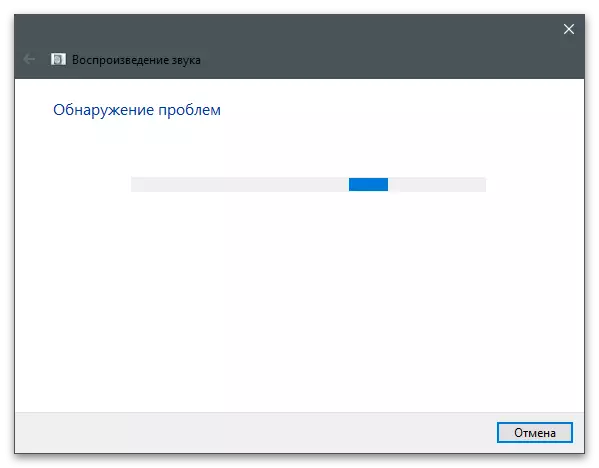

Njia ya 2: Kuangalia hali ya huduma.
Watumiaji wengine hawajui kwamba huduma za Windows, ikiwa ni pamoja na moja ambayo ni wajibu wa kucheza na kukamata sauti, inaweza kudhibitiwa kwa kujitegemea, kuacha yao na kukimbia wakati wowote. Ikiwa Windows Audio haina kuanza moja kwa moja, inawezekana kwamba mipangilio imechanganyikiwa kwa hiyo na inahitaji kurejeshwa kwenye nafasi ya awali, ambayo hufanyika kama hii:
- Fungua "Mwanzo" na kwa njia ya kutafuta kutafuta "huduma" za maombi.
- Katika hiyo utaona orodha nzima ya mfumo na huduma za ziada, kati ya ambayo unahitaji kupata kamba ya "Windows Audio", na kisha bonyeza mara mbili na kifungo cha kushoto cha mouse.
- Weka aina ya mwanzo "moja kwa moja".
- Ikiwa huduma haitumiki sasa, bonyeza kitufe kwa jina linalofaa ili kurekebisha hali hii.
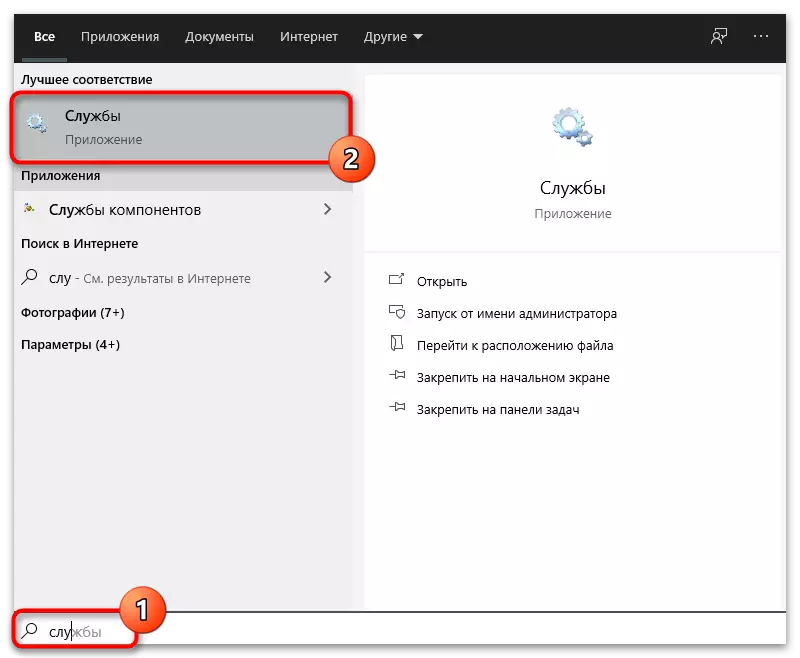
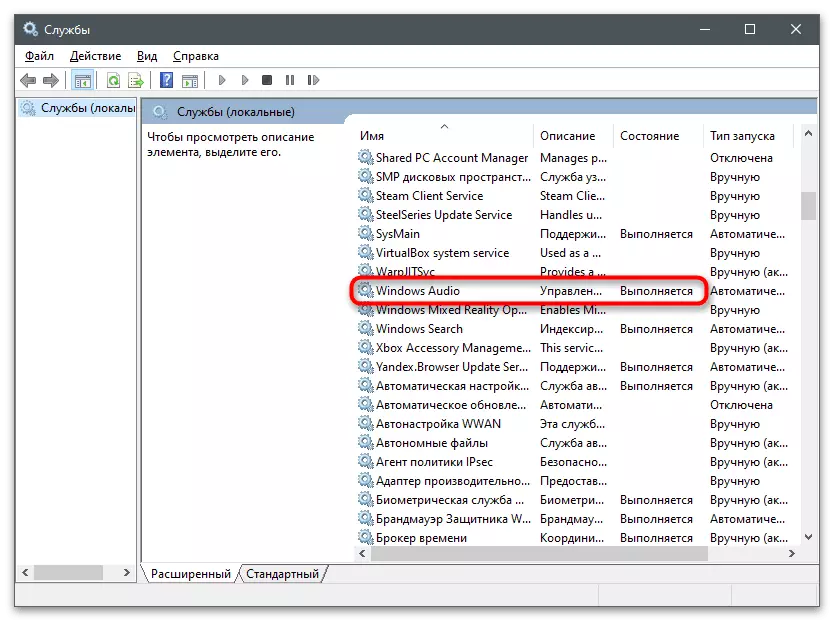

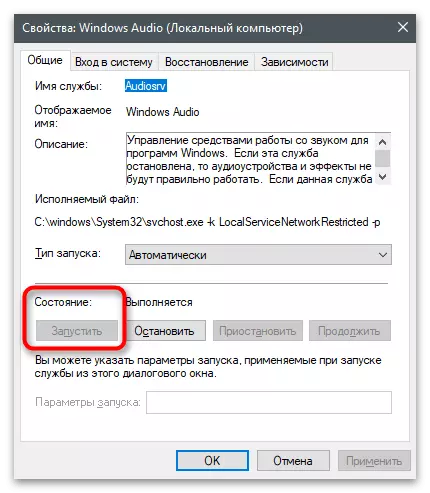
Njia ya 3: Uhakikisho wa utegemezi.
Karibu kila huduma katika Windows inahusishwa na wengine na hufanya kazi pamoja. Sauti ya Windows pia ina tegemezi yake ambayo inaweza kufuatiliwa tu. Majina yao yatakuwa muhimu kuangalia hali ya tegemezi hizi na kubadilisha mipangilio ikiwa ni muhimu.
- Nenda kwenye mali ya huduma ya sauti ya Windows kama ilivyoonyeshwa hapo juu, kisha uende kwenye kichupo cha "tegemezi".
- Panua orodha ya vipengele vyote vya tegemezi na nakala au kukumbuka jina la kila mmoja wao. Unaweza kutumia screenshot yafuatayo, akimaanisha wakati wa kutafuta huduma husika.
- Rudi kwenye orodha ya vipengele vyote na kupata jina lililofafanuliwa mapema. Kwa njia hiyo hiyo, mara mbili, bonyeza kitufe cha kushoto cha mouse kwenye mstari wa kufungua mali.
- Weka aina ya kuanza "moja kwa moja" na uendelee huduma ikiwa imesimamishwa.
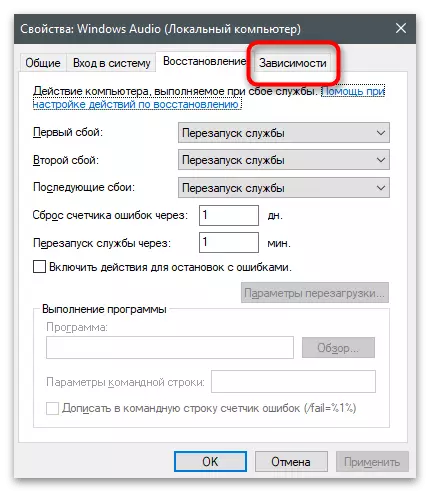
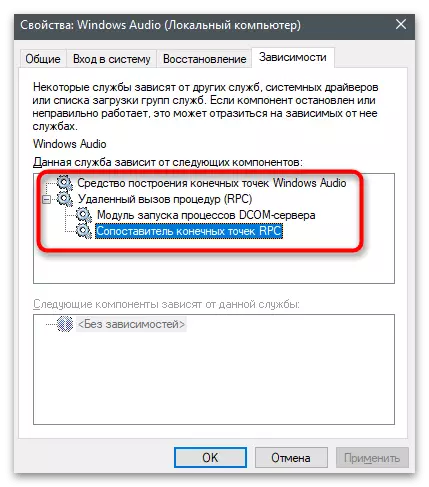

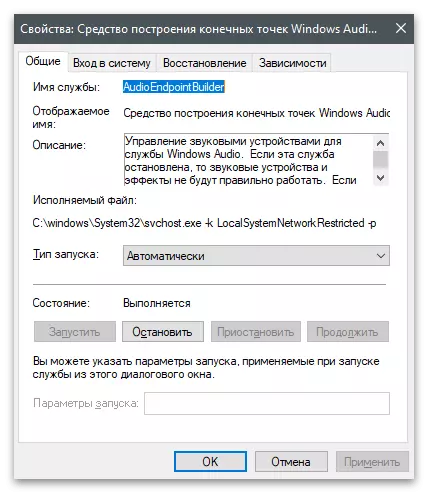
Ikiwa umebadilisha mipangilio na huduma zote zinazohusiana sasa zinaendesha, lakini bado hakuna sauti na hitilafu sawa inaonekana, fungua upya kompyuta na uangalie kucheza tena.
Njia ya 4: Anza huduma kupitia console
Kuna amri kadhaa iliyopangwa kuingiliana na huduma kupitia console. Baadhi yao inakuwezesha kudhibiti shughuli za vipengele, kuwaendesha au kufungwa. Baada ya kufanya amri kadhaa, unaweza kusanidi operesheni sahihi ya sauti ya Windows na kuondokana na tatizo lililozingatiwa.
- Bonyeza-click kwenye kifungo cha Mwanzo na kutoka kwenye orodha ya mazingira ambayo inaonekana, chagua "Windows Powershell".
- Vinginevyo, ingiza amri zote zilizoonekana zifuatazo, uendelee kuingia baada ya kuingiza kila safu. Ikiwa kuna arifa kwamba huduma tayari inaendesha, tu kwenda kwenye timu inayofuata na ufanyie hivyo utakapoamsha kila mmoja wao.
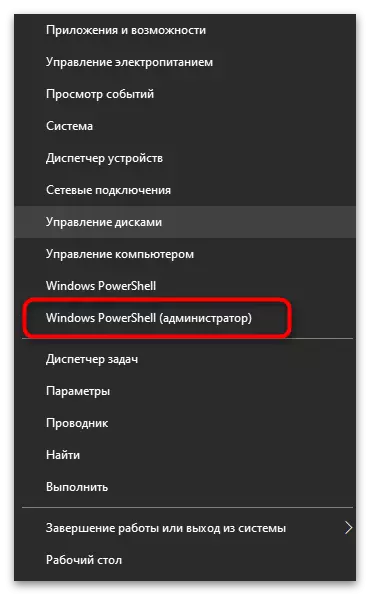
Net kuanza Rpceptmapper.
NET START DCOMLAUND.
NET START RPCSS.
Net Start AudioendpointBuilder.
Net Start Audiosrv.
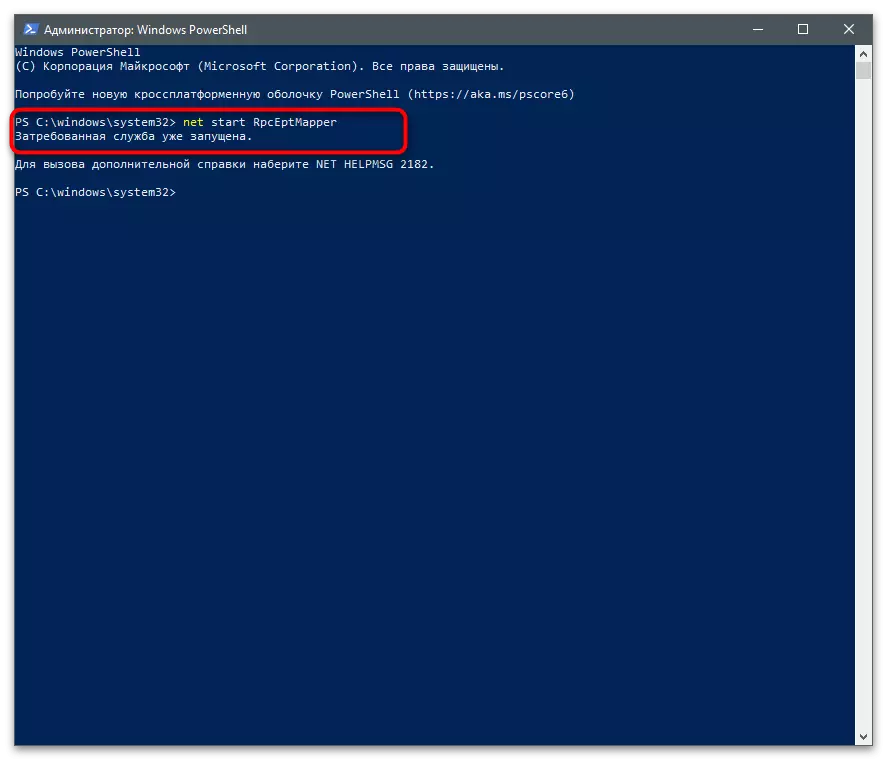
Njia ya 5: PC skanning kwa virusi.
Virusi vingine vinavyoathiri vibaya utendaji wa faili za mfumo, kujificha na huduma, ikiwa ni pamoja na sauti ya Windows. Ikiwa hakuna chochote kilichosaidiwa hapo juu, kuna sababu ya kuamini kwamba tatizo linasababishwa na faili zisizofaa. Tunatoa kujitambulisha na nyenzo kwenye kiungo kinachofuata ili kupata njia bora ya skanning na kuondoa vitisho.
Soma zaidi: Kupambana na virusi vya kompyuta.
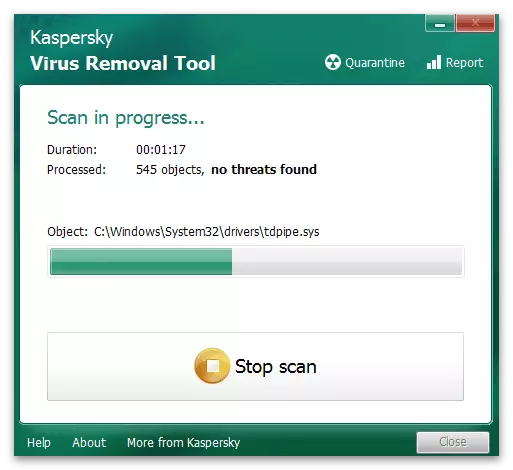
Njia ya 6: Mfumo wa kurejesha
Ni muhimu kuanzia kufanya njia hii tu ikiwa hakuna njia yoyote iliyoelezwa hapo juu haikuleta matokeo sahihi, na sauti imetoweka kwa kasi, ingawa siku chache zilizopita bado zimezalishwa kwa usahihi. Utahitaji kurudi nyuma madirisha kwa salama hiyo, wakati hakuna makosa yaliyoonekana. Ili kuelewa hii itasaidia makala hapa chini.
Soma zaidi: Rollback kwa hatua ya kurejesha katika Windows 10